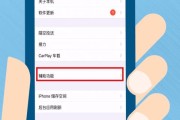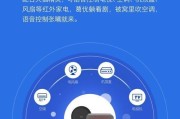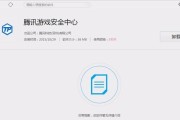当我们面对电脑桌面图标突然变小,往往会感到困惑和不便。这种情况可能是由于系统设置错误、分辨率改变或是其他软件操作导致的。如何恢复桌面图标至正常大小,同时确保右击功能不受影响呢?本文将为你提供详尽的解决方案和操作步骤,帮助你轻松应对这一问题。
一、检查显示设置
在解决桌面图标小的问题之前,我们首先需要检查一下电脑的显示设置是否正确。
1.调整屏幕分辨率
右键点击桌面空白处,选择“显示设置”。
在弹出的窗口中,查看“分辨率”选项是否为推荐设置。
如果分辨率被意外更改,将其调整回推荐值,通常这样可以恢复图标大小。
2.更改缩放和布局
在“显示设置”中,可以调整“缩放与布局”选项。
对于图标大小的调整,可以尝试更改“更改文本、应用等项目的大小”或“调整为全屏显示”等选项,以查看是否可以解决图标过小的问题。

二、恢复桌面图标正常大小
除了调整显示设置,我们还可以直接通过调整桌面图标的大小来解决小图标问题。
1.使用鼠标右键操作
在桌面上右键点击,在弹出的菜单中选择“查看”选项。
在“查看”子菜单中,选择“大图标”或“中等图标”,这将直接改变桌面图标的显示大小。
2.使用组合键调整
在桌面上同时按下`Ctrl`键和鼠标滚轮向上滚动可以放大图标;向下滚动则会缩小图标。
通过这种方式,用户可以直观地调整图标大小,直到找到合适的尺寸。

三、确保右击功能正常
有时候图标恢复到正常大小后,可能会出现右击功能受影响的情况。此时,可以尝试以下措施:
1.重启电脑
在进行任何其他步骤之前,最简单的解决方法之一就是重启电脑。
这有助于刷新系统设置,并可能解决由于临时系统错误导致的图标设置问题。
2.运行系统文件检查器
打开“命令提示符”(以管理员身份),输入`sfc/scannow`命令。
让系统文件检查器扫描并修复可能存在的系统文件错误,这有可能恢复右击功能。

四、其他可能的解决方案
如果上述方法都不能解决问题,可能需要考虑更深层次的原因。
1.重新启动资源管理器
在任务管理器中找到资源管理器,并结束进程。
然后点击“文件”菜单中的“运行新任务”,输入`explorer.exe`并启动。
这个操作可以刷新桌面环境,恢复正常的桌面图标和右击功能。
2.系统还原
在系统无法正常工作的情况下,可以考虑进行系统还原。
这将把电脑恢复到一个之前创建的还原点,确保所有系统设置和文件保持稳定。
结语
通过上述方法,大多数情况下,我们可以成功恢复电脑桌面图标至正常大小,并确保右击功能不会受到影响。在遇到这类问题时,保持冷静,逐步尝试各种解决方案是关键。如果你遵循了本文提供的步骤却仍未解决问题,建议联系专业的技术支持人员进行检查。
标签: #电脑桌面